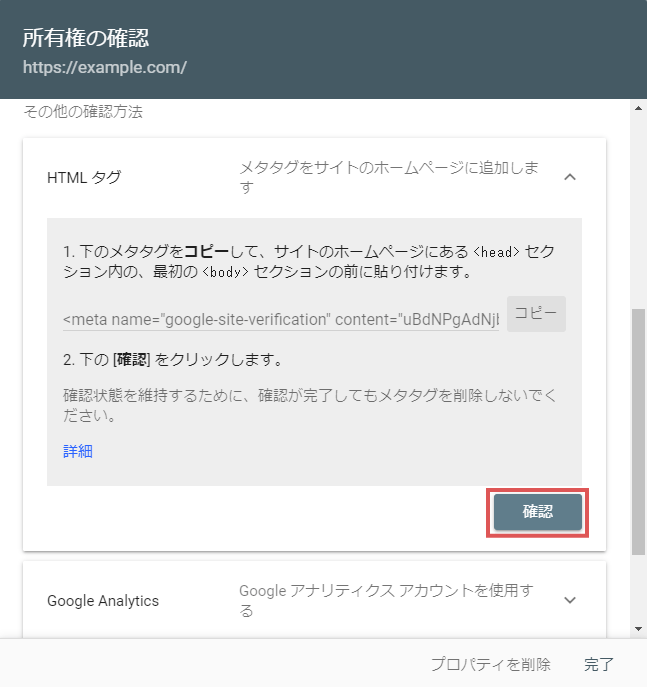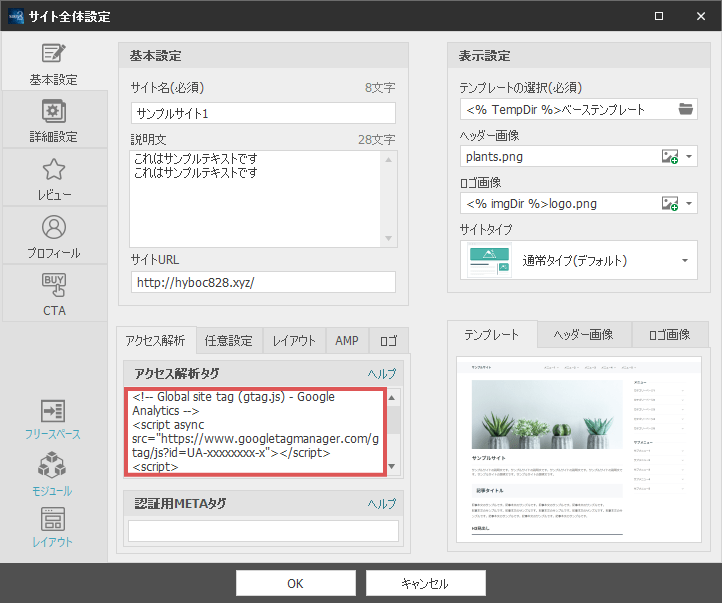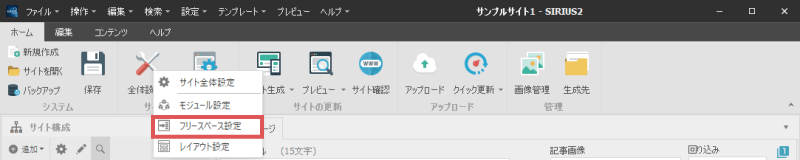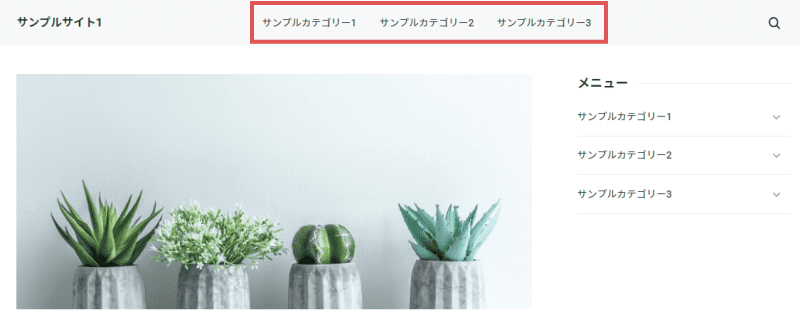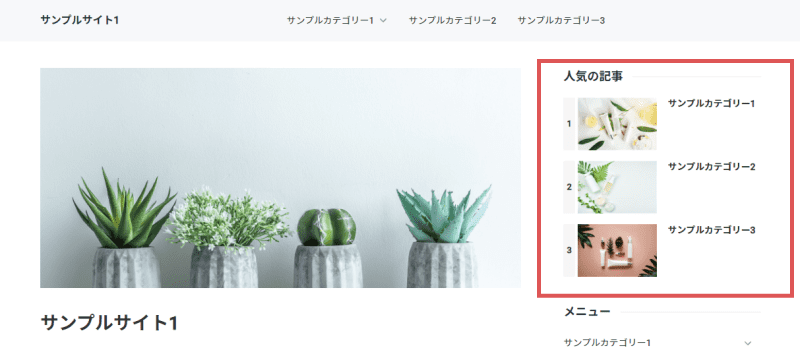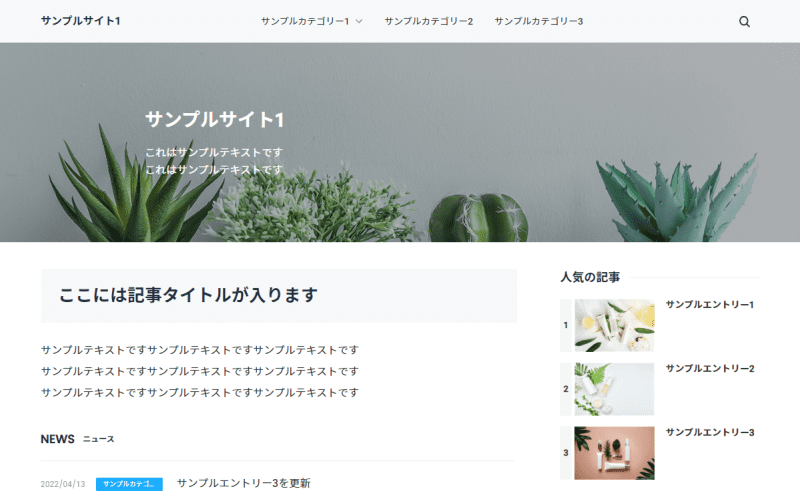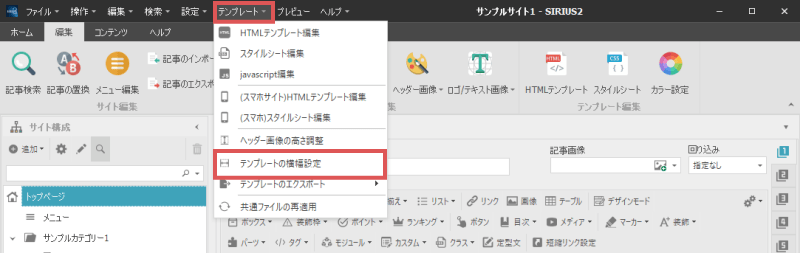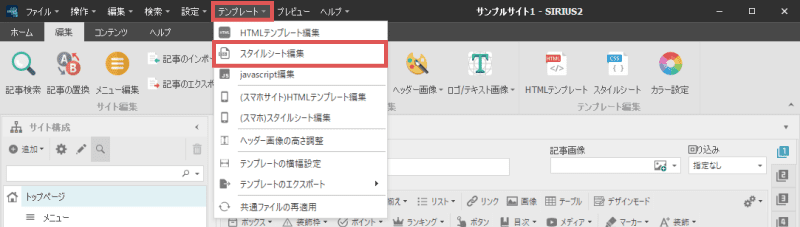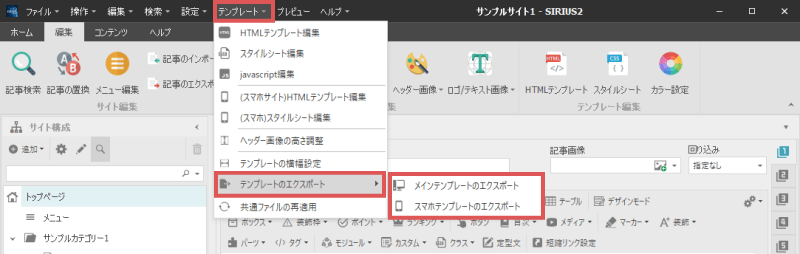Googleサーチコンソールにサイトを登録する
Googleサーチコンソールは、検索エンジンでのサイトのパフォーマンスを分析するサービスです。
Google社が提供しているサーチコンソールに、作成したサイトを登録することで、検索エンジンからのクリック数やクリック率などを調査できる他、検索エンジンのクローラーなどを呼び込むことも可能です。
サイトが中々Googleにインデックスされない(=検索結果にサイトが表示)されないと悩んでいる方は、Googleサーチコンソールに登録してみると良いでしょう。
サーチコンソールの登録方法~SIRIUS2での設定方法について
GoogleSearcghConsoleにアクセスする
GoogleSearchConcoleへアクセスし、「URLプレフィックス」の項目から
登録したいサイトURLを入力し、「続行」ボタンを選択してください。
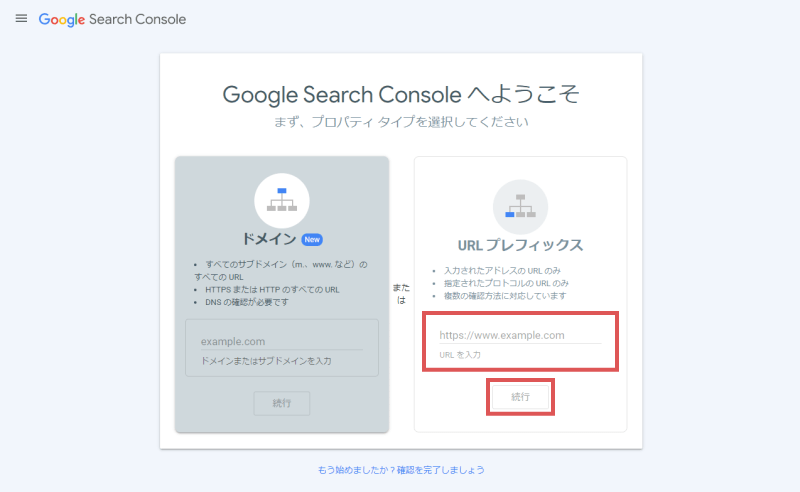
所有権の確認用のHTMLタグをコピーする
すると下図の様な「所有権の確認」ウィンドウが表示されます。
こちらの中にある「HTMLタグ」という項目内の「コピー」ボタンを選択し、所有権確認用のHTMLタグをコピーしてください。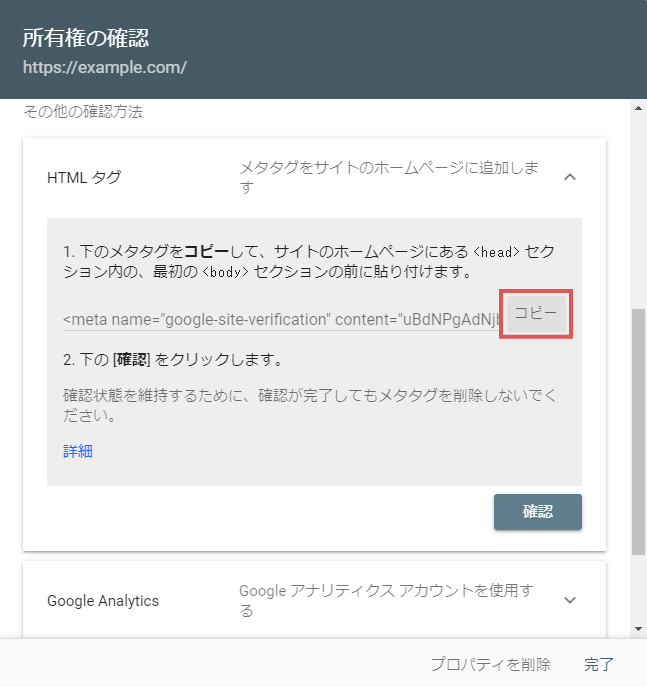
後ほど使用するため、HTMLタグのコピー後もウィンドウは閉じないようにしてください。
「サイト全体設定」の「認証用METAタグ」にコピーしたメタタグを貼り付ける
SIRIUS2上部メニューの「サイト全体設定」を選択し、「認証用METAタグ」の項目に
先ほどコピーしたHTMLタグを貼り付けてください。
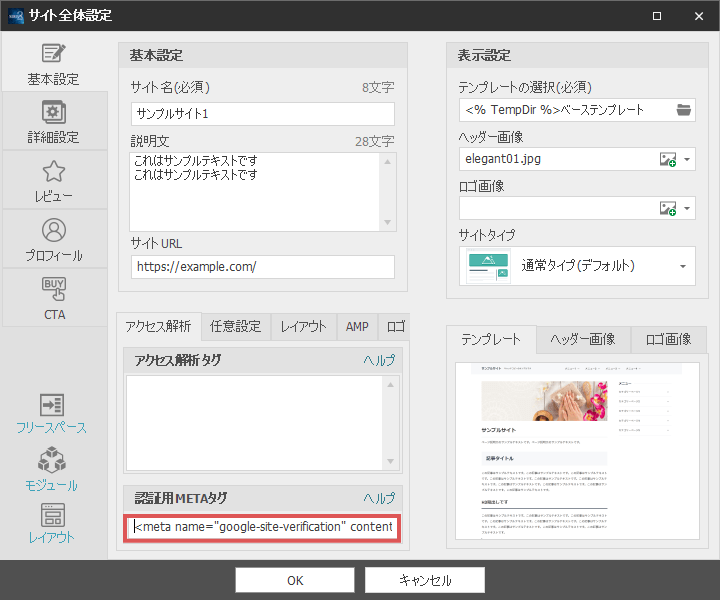
サイトをアップロードする
認証用METAタグにメタタグを貼り付けたら、サイト生成後、サイトのアップロードを行ってください。
サイトのアップロードまでの流れについては下記ページで解説しております。
GoogleSearchConsole側で「確認」ボタンを選択する
サイトのアップロードが完了したら、サーチコンソールへ戻り「確認」ボタンを選択してください。
サイト所有権の確認が完了後、サーチコンソール上へサイトが登録されます。